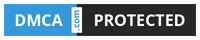Lengkap! Cara Import Preset Lightroom DNG XMP
Written on: Mei 01, 2021
Title : Lengkap! Cara Import Preset Lightroom DNG XMP
link : Lengkap! Cara Import Preset Lightroom DNG XMP
Lengkap! Cara Import Preset Lightroom DNG XMP
Cara menggunakan preset lightroom DNG dan XMP, kembali kita membahas tips apps Adobe LR yang masih menjadi aplikasi edit foto terpopular.

Pada tutorial catatandroid sebelumnya yang telah membagikan apps LR include 2000 preset, kali ini kita akan menggunakan apps LR yang berbeda yakni versi original, alias bukan mod.
Namun jangan khawatir walaupun aplikasi murni, kita tetap dapat menggunakan settingan preset milik orang lain yang telah kita download maupun ambil dari sharingan Instagram.
Perbedaan Preset Lightroom DNG dan XMP
Seperti kita ketahui banyak sekali website dan blog yang menyediakan preset lightroom yang dapat kita download secara gratis, baik itu format DNG maupun XMP.
Lalu apa itu preset dan perbedaan dari preset dng dan xmp?
Jenis preset berformat .dng
Preset dengan format .dng merupakan jenis format gambar mentah (lossless raw image) yang dihasilkan Adobe dan digunakan untuk fotografi digital.
Penggunaan format .dng dengan aplikasi adobe lightroom memungkinkan editing gambar sekaligus menyimpan settingan yang dikehendaki.
Jika pada format .lrtemplate hanya menyimpan file settingan saja, dengan format .dng juga menyimpannya dengan file foto.
Jenis preset berformat .xmp
Preset dengan format .xmp (Extensible Metadata Platform) merupakan standar ISO yang dibuat oleh Adobe Systems Inc untuk pembuatan, pemrosesan, dan pertukaran metadata terstandarisasi untuk dokumen digital berikut kumpulan data.
Preset dengan jenis baru .xmp ini dapat kita temui dan hasilkan ketika menggunakan adobe lightroom mobile terbaru untuk menyimpan / export preset kita sendiri. (https://lightroomindonesia.com/apa-itu-preset-lightroom-dan-jenis-preset-lightroom/)
Dalam hal penginstalanya pun masing-masing memiliki cara yang berbeda, jika XMP dapat langsung kita import, lain halnya dengan format DNG yang mesti kita create ulang untuk menghasilakn value-value settingannya.
Penasaran kan? Nah kali ini akan CatatanDroid coba urai tutorial langkah-langkah untuk dapat menggunakan preset dng dan xmp tersebut, yuk kita simak!
Cara Mengimport Preset Lightroom jenis .DNG
- Pertama-tama siapkan file preset dng
- Ekstrak file downloadnya jika berformat .zip
- Pastikan didalam folder yang terekstrak terdapat file image dengan format dng
- Selanjutnya buka aplikasi Lightroom sobat
- Pilih icon tambah foto (+)
- Cari dan pilih file yang berformat dng diatas
- Jika foto dng telah terbuka perhatikan baris tab pada bagian bawah
- Geser ke kanan dan pilih tab menu Presets
- Pilih icon titik tiga > Pilih Create Preset
- Masukan nama preset dan Group preset (bebas atau sesuai dengan nama file presetnya)
- Terakhir pilih icon ceklis di pojok kanan atas
- Selesai! maka preset tsb akan muncul di daftar preset aplikasi LR kita
Cara Import Preset Lightroom tipe .XMP
- Pertama-tama download file preset xmp
- Ekstrak file zipnya sehingga muncul folder dengan file xmp didalamnya
- Buka apps LR sobat
- Pilih icon tambah foto dan pilih foto yang ingin kita edit
- Geser tab kekanan dan pilih menu Presets
- Pilih icon titik tiga > Pilih Import Preset
- Cari dan pilih file .xmp yang telah kita download dan ekstrak diatas
- Maka proses import akan berjalan
- Jika sukses akan muncul pilihan preset baru pada menu dropdown preset Lightroom yang dapat kita gunakan
- Selesai!
Penutup dan Kesimpulan
Harap diperhatikan perbedaan step by step proses import kedua jenis preset LR mobile di atas, secara garis besar file jenis dng harus kita create terlebih dahulu, sedangkan file jenis xmp dapat langsung kita import dan gunakan.
Artikel tutorial ini telah tested dan berhasil catatandroid lakukan pada aplikasi Lightroom versi 5.3 terbaru. Silahkan download pada link di bawah jangan lupa bagikan ke teman pengguna LR lainnya ya!
Semoga tutorial tips dan trik preset Lightroom ini dapat bermanfaat bagi sobat pembaca semua, jika ada yang kurang jelas silahkan tulis pada kolom komentar di bawah ya! Semoga bermanfaat dan selamat mencoba! Catatandroid
That's the article Lengkap! Cara Import Preset Lightroom DNG XMP
You are now reading the article Lengkap! Cara Import Preset Lightroom DNG XMP with link address https://wallpapers-10.blogspot.com/2021/05/lengkap-cara-import-preset-lightroom.html